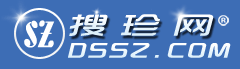搜索资源列表
VC++Image
- 《VC++图象处理程序设计》光盘使用说明 1. 盘中文件夹序号与书中章节相对应。文件夹中包含各章的应用程序及源代码。 2. 小波变换应用程序只支持24位图像的处理,其它各章的应用程序支持8位、24位图象处理。 3. 读者直接运行程序时,首先打开原图并点击左视图,使之显示原图像;然后点击右视图并选择菜单中的处理函数, 处理后的图像即会在右视图上显示。 4. 第七章程序支持8位、24位图象处理,其中“边界跟踪”算法要求所处理的位图为白色背景。 5. 第九章的程序要求所处理的图
dither
- 文件夹里包含 1.源文件夹 2.结果图像(result.bmp) 功能: 将彩色图转化成灰度图后抖动生成二值的结果图(只支持256色图和24位图) 演示步骤: 1、点击可执行文件homework.exe执行程序 2、输入要打开的位图文件的路径名 3、若文件打开成功,输入抖动后的图像要保存的文件路径 4、按回车键结束程序
Imgcx
- 《Visual C++实用图像处理专业教程》配套源代码.打开文件夹Imgcx,执行SetUp,按提示安装Imgcx。该书各个章节所处理的图像都包含在安装后的文件夹…Imgcx\\Image里。
12
- 这个文件夹的主要内容是基于边缘检测的角点提取,打开图像之后,用鼠标拉一个方框,很方便。
opencv-video-controlbar
- 应用了opencv,打开指定的文件夹图形,图像格式不限,且大小可调-The application of opencv, open the folder specified graphics, image format open, and the size of adjustable
CBIGImage
- 1.将已有的较大灰度图像(8位bmp格式)按指定大小进行分块,并保存成二进制文件(.bat格式); 2.按指定屏幕大小生成大图的缩略图; 3.在缩略图上任意指定矩形框选部分(左上角和右上角),抠选出对应的大图原型,并保存至文件夹里。 4.大体介绍功能按钮 选择功能1:输入图像文件路径及文件名,打开图像文件,并新建以图像命名的文件夹。 如输入:test.bmp 选择功能2:输出图像的有关信息; 选择功能3:进行图像分块,并保存成二进制文件,再输出索引; 选择功能
VC++ImageProcess1
- 《VC++图象处理程序设计》光盘使用说明 1. 请先安装VC++6.0。 2. 盘中文件夹序号与书中章节相对应。文件夹中包含各章的应用程序及源代码。 3. 小波变换应用程序只支持24位图像的处理,其它各章的应用程序支持8位、24位图象处理。 4. 读者直接运行程序时,首先打开原图并点击左视图,使之显示原图像;然后点击右视图并选择菜单中的处理函数, 处理后的图像即会在右视图上显示。 5. 第七章程序支持8位、24位图象处理,其中“边界跟踪”算法要求所处理的位图为白色背景。
EffectShow
- BMP图像的效果显示。具体实现的功能是打开一幅BMP图像,可以显示此图像经过如下操作的效果:向下扫描、向上扫描、向下移动、垂直栅格、垂直百叶窗、马赛克、渐隐\渐显等等,显示的效果非常多,对学习图像处理绝对有帮助。解压后,文件夹里有一幅BMP图像,可以先利用这幅图像试一下。-bmp image results show that concrete realization of the function is to open a BMP image, you can display this ima
03
- 运行本程序前,需要到网上下载libpsd库,然后拷贝到“ImageManage”文件夹下。 运行程序,打开程序主界面.本程序主要实现了图像处理、批量转换与处理、PSD文件管理、照片处理等,其中图像处理部分主要是对图像进行各个效果的显示,例如图像的锐化效果、浮雕效果等。批量转换与处理部分主要实现各种图像格式之间的转换,PSD文件管理部分主要是对PSD文件进行浏览和转换操作,照片处理主要用于照片的排版。 首先选择图像的处理效果,然后在打开的窗口中选择要处理图片,即可对图片进行相应效果的处理。
MySlideOK
- VC++图像处理的基础程序,能打开图片并对对图片进行特效显示,滑动显示。还能保存在另外的文件夹-VC++ based image processing program that can open the image and right image for special effects show, slide show. Also saved in another folder
chessforbcb
- 要先把光盘上的三个文件夹的内容复制到硬盘 C:的根目录下,然后把文件的只读属性取消。在C++Builder的集成开发环境(IDE) 中执行File|Open Project命令打开chess.bpr或TestTime.bpr。如果要直接双击 CHESS.BPR或TESTTIME.BPR图标,可能不会正确地装载。运行程序时,请确保 C:\BcbChess文件夹中有所需要的棋子位图文件和背景位图文件。或者在源程序中 修改相应的位图文件路径,并且重新编译工程文件。-We first
Average
- 打开一个文件夹的位图文件,将所有位图文件每个像素点的平均像素,并生成一个新的位图-Open a folder of bitmap files, bitmap files of all the average pixel per pixel, and generates a new bitmap
source
- 代码中包含在MATLAB中实现DICOM文件的VOILUT感兴趣区域转换。将DICOM文件的数据重新存储为PNG格式的灰度图像。打开一个文件夹的DICOM文件并将其存储在另一个文件夹中以PNG格式储存。-Included in the MATLAB code to implement DICOM files VOILUT region of interest conversion. The data will be re-stored DICOM files in PNG format, gra
image-process
- vc++ 图像处理系统 使用说明 运行本程序前,需要到网上下载libpsd库,然后拷贝到“ImageManage”文件夹下。 运行程序,打开程序主界面,如图1.3所示。本程序主要实现了图像处理、批量转换与处理、照片处理等,其中图像处理部分主要是对图像进行各个效果的显示,例如图像的锐化效果、浮雕效果等。批量转换与处理部分主要实现各种图像格式之间的转换,照片处理主要用于照片的排版。 首先选择图像的处理效果,然后在打开的窗口中选择要处理图片,即可对图片进行相应效果的处理。 -vc+
videoread
- 从文件夹中选择并打开avi视频,将视频在axes中逐帧显示出来。-Avi video display frame-by-frame in axis
readImages
- 打开一个文件夹的所有图片,并输出路径和文件名-Open a folder of all images and output path and file name
New-folder
- 这是我自己在mfc下利用gdal库实现的遥感影像显示模块,能显示绝大部分的遥感影像格式数据。打开影像是可以同时打开多幅影像,程序默认对每幅影像建立各自的金字塔文件以便后面操作,同时程序默认将影像拉伸到0-255范围以防有的影像是11位的或更大的而显示不出来。打开影像后可进行简单的拉框放缩、移动、复位、旋转、链接显示、直方图、缩略图等操作,还有基本的影像增强处理,如伪彩色变换、饱和度亮度调节、直方图匹配、各种滤波等。影像处理实现了几何校正、投影变换、裁剪等操作。界面开发时用的是mfc的ROBBON
Matlab-GUI
- 自编的matlab gui小程序。功能包括:打开文件夹、在列表框中显示打开文件夹下的所有图像文件、点击列表框中图像则显示图像,并给出图像宽度高度信息在文本框中-Directed the matlab gui applet. Features include: Open the folder to display all the image files open folder in the list box, click on the image list box displays the ima
CBIR
- 基于综合特征的图像检索系统程序,直接打开Run.m后运行, 先选待匹配图片,在输入权重,默认文件路径在Pic文件夹下.-Content-Based Image Retrieval System
GUITest
- matlab简单GUI设计,打开文件夹,显示图像及RGB各通道,转换为灰度图,负像,及图像的保存-Matlab GUI